CentOS8にJavaをインストールする方法
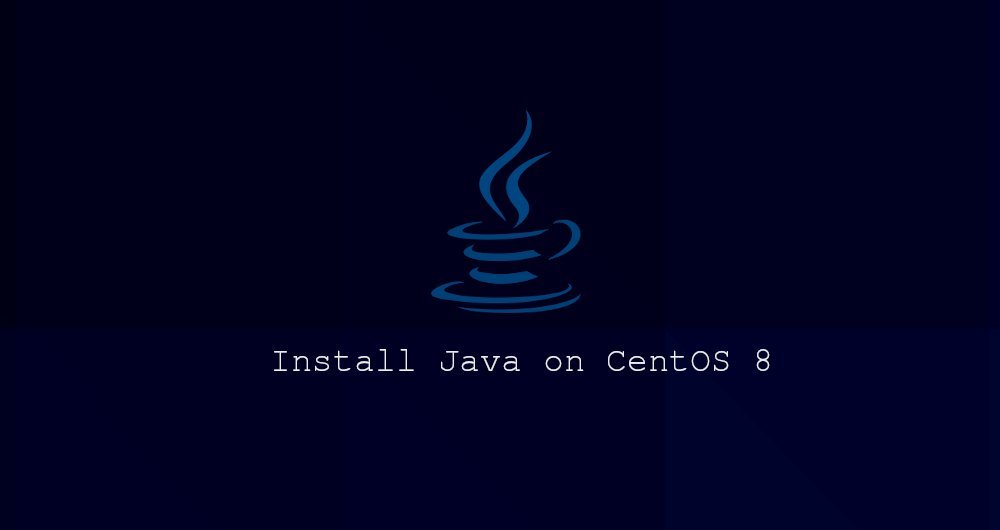
Javaは最も人気のあるプログラミング言語の1つであり、さまざまなタイプのアプリケーションやシステムを構築するために使用できます。
Javaには、OpenJDKとOracleJavaの2つの異なる実装があります。 Oracle Javaにいくつかの追加の商用機能があることを除いて、それらのほとんどは同じです。 Oracle Java Licenseは、個人使用や開発者使用などの非商用使用のみを許可します。 OpenJDKは、Javaプラットフォームのオープンソース実装です。
CentOS 8のデフォルトのソフトウェアソースリポジトリには、Javaの2つの長期サポートバージョンであるJava8とJava11が含まれています。
このガイドでは、CentOS 8に1つ以上のJava(OpenJDK)バージョンをインストールする方法と、デフォルトのJavaバージョンを設定する方法について説明します。
1つは、OpenJDK11をインストールする##
通常、最新のJava長期サポートバージョン(JDK 11)をインストールすることをお勧めします。一部のJavaベースのアプリケーションでは、特定のバージョンのJavaが必要になる場合があるため、アプリケーションのドキュメントを読む必要がある場合があります。
CentOS8にOpenJDK11をインストールするには、rootまたはsudo権限を持つ別のユーザーとして次のコマンドを実行します。
sudo yum install java-11-openjdk-devel
インストールが完了したら、Javaのバージョン番号を確認して確認できます。
java -version
出力は次のようになります。
openjdk version "11.0.4"2019-07-16 LTS
OpenJDK Runtime Environment 18.9(build 11.0.4+11-LTS)
OpenJDK 64-Bit Server VM 18.9(build 11.0.4+11-LTS, mixed mode, sharing)
それでおしまい!これで、CentOS8システムにJavaが正常にインストールされました。
CentOS 8は、OpenJDKの最小Javaランタイム環境もサポートします。これにより、GUIインターフェイスなしでアプリケーションを実行できます(キーボード、マウス、ディスプレイシステムのサポートなし)。このバージョンは、依存関係が少なく、サーバーシステムリソースの使用量が少ないため、サーバーアプリケーションに適しています。
OpenJDK 11ヘッドレスバージョンをインストールするには、次のように入力します。
sudo yum install java-11-openjdk-headless
java-11-openjdk-develをインストールした場合、ヘッドレスパッケージは依存パッケージとしてインストールされます。
2つ目は、OpenJDK8をインストールする##
JavaLTSの以前のバージョンであるJava8は、引き続きサポートされ、広く使用されています。アプリケーションにJava8が必要な場合は、次のコマンドを入力してインストールする必要があります。
sudo yum install java-1.8.0-openjdk-devel
Javaのバージョンを確認して確認してください。
java -version
出力は次のようになります。
openjdk version "1.8.0_222"
OpenJDK Runtime Environment(build 1.8.0_222-b10)
OpenJDK 64-Bit Server VM(build 25.222-b10, mixed mode)
最小限のjavaランタイム環境をインストールするには、 java-1.8.0-openjdk-headlessパッケージをインストールしてください。
3、デフォルトのJavaバージョンを設定します##
CentOSシステムに複数のJavaバージョンをインストールしている場合は、別の方法を使用してデフォルトのJavaバージョンを設定できます。
デフォルトのJavaバージョンを確認するには、次のように入力します。
java -version
デフォルトバージョンを変更する場合は、 alternativesコマンドを使用します。
sudo alternatives --config java
出力は次のようになります。
There are 2 programs which provide 'java'.
Selection Command
- - - - - - - - - - - - - - - - - - - - - - - - - - - - - - - - - - - - - - - - - - - - - - - 1 java-11-openjdk.x86_64(/usr/lib/jvm/java-11-openjdk-11.0.4.11-0.el8_0.x86_64/bin/java)*+2 java-1.8.0-openjdk.x86_64(/usr/lib/jvm/java-1.8.0-openjdk-1.8.0.222.b10-0.el8_0.x86_64/jre/bin/java)
Enter to keep the current selection[+], or type selection number:
インストールされているすべてのJavaバージョンが画面に出力されます。デフォルトバージョンとして設定する番号を入力し、Enterキーを押します。
デフォルトの javacバージョンを変更することをお勧めします。
sudo alternatives --config java
javacは、Javaプログラムのコンパイルに使用されるコマンドツールです。
第四に、** JAVA_HOME **環境変数を設定します##
JAVA_HOME環境変数は、一部のJavaアプリケーションで使用されます。これは、Javaインストールの場所を示し、使用されるJavaバージョンを指定するために使用されます。
ユーザーごとに JAVA_HOME環境変数を設定するには、それを〜/ .bashrcファイル、またはユーザーがログインしたときにロードされるその他の構成ファイルに追加します。システムレベルの設定については、 / etc / profile.dディレクトリのスクリプトを使用してください。
JAVA_HOMEをOpenJDK8に設定する場合は、ファイルの最後に次の行を追加します: / etc / profile.d / java.sh
JAVA_HOME="/usr/lib/jvm/java-1.8.0-openjdk"
この変更を現在のセッションで機能させる場合は、システムからログアウトして再度ログインするか、次の sourceコマンドを使用できます。
source /etc/profile.d/java.sh
JAVA_HOME環境変数が正しく設定されていることを確認します。
echo $JAVA_HOME
出力には、Javaインストールへのパスが表示されます。
/usr/lib/jvm/java-1.8.0-openjdk
また、アプリケーション構成ファイル、systemdユニットファイル、またはプログラム起動時のコマンドラインで JAVA_HOMEを設定することもできます。
たとえば、MavanでJava 8を使用する場合は、次のように入力できます。
JAVA_HOME=/usr/lib/jvm/java-1.8.0-openjdk mvn --version
出力:
...
Java version:1.8.0_222, vendor: Oracle Corporation, runtime:/usr/lib/jvm/java-1.8.0-openjdk-1.8.0.222.b10-0.el8_0.x86_64/jre
...
5、要約##
CentOS 8は、Java8とJava11の2つの主要なJavaバージョンをサポートしています。どちらも、 yumパッケージ管理ツールを使用してインストールできます。
Recommended Posts